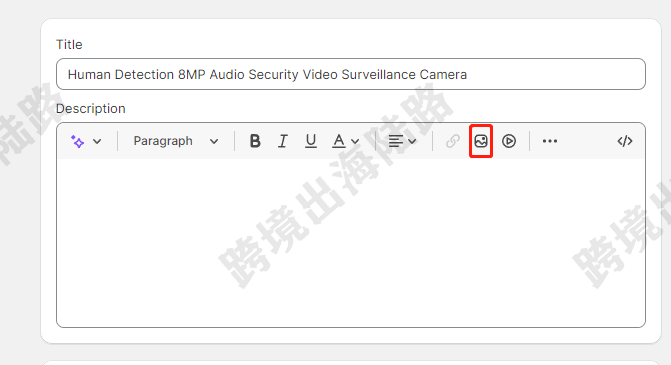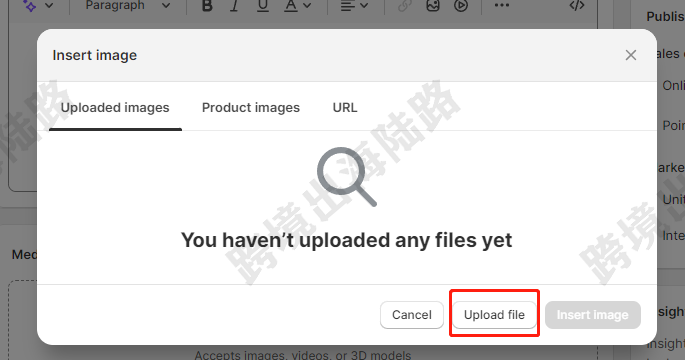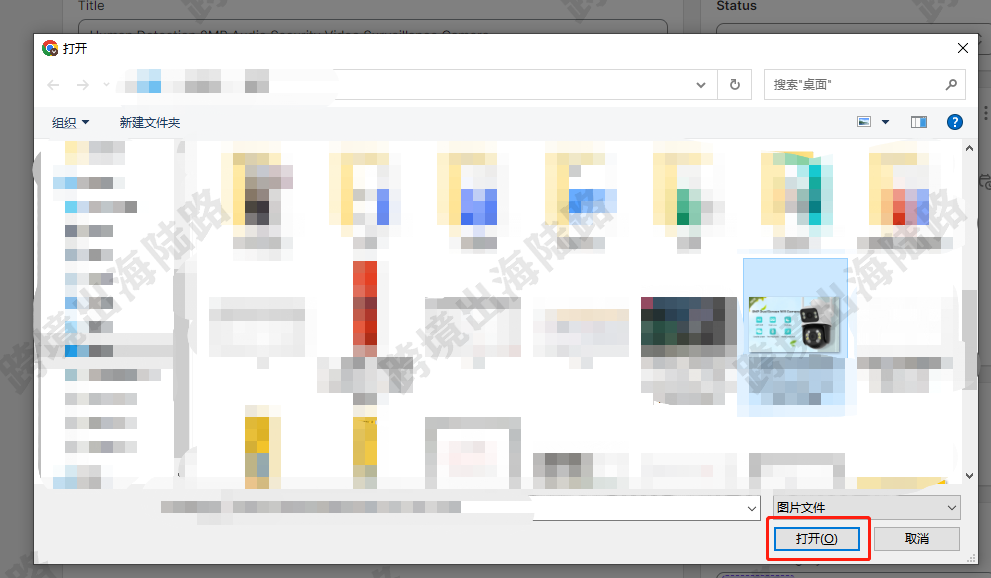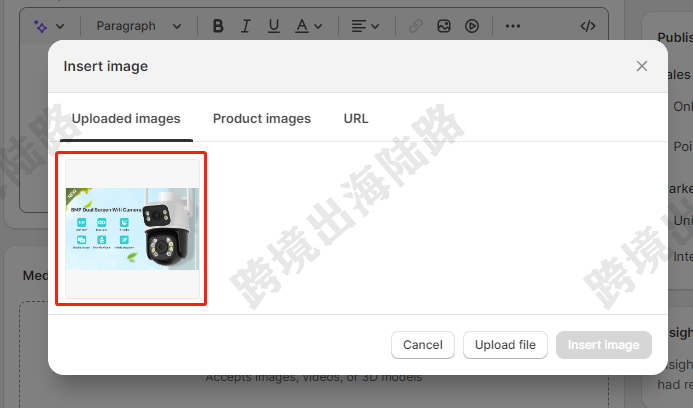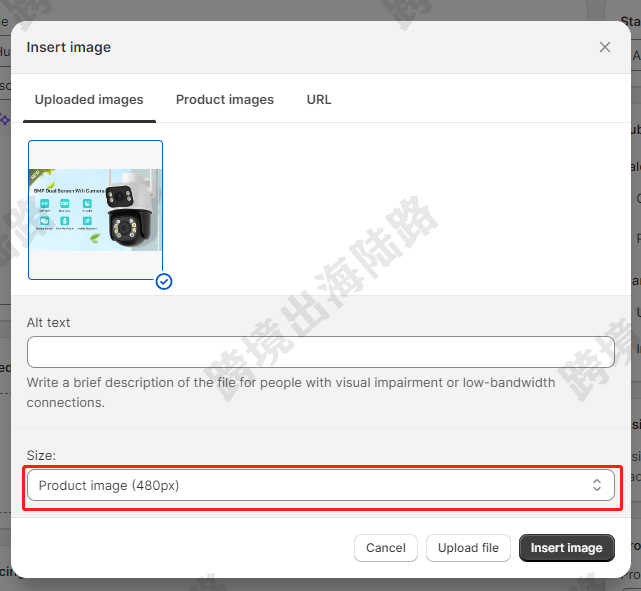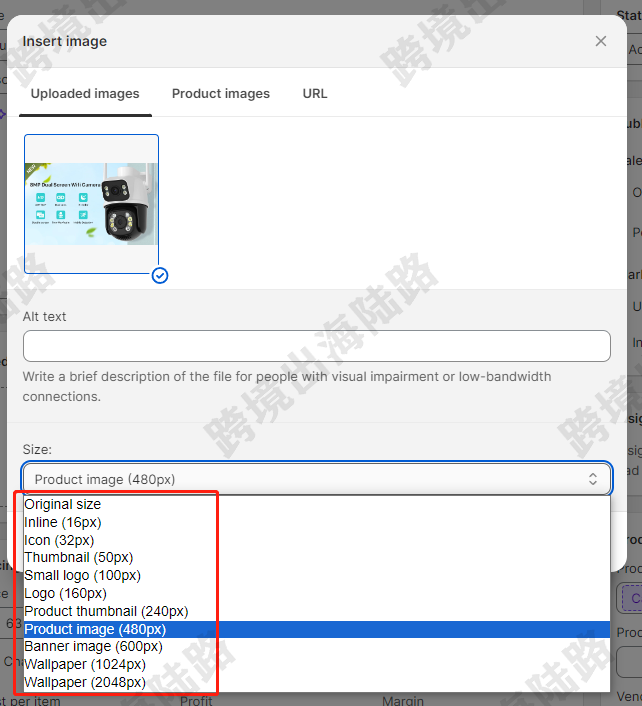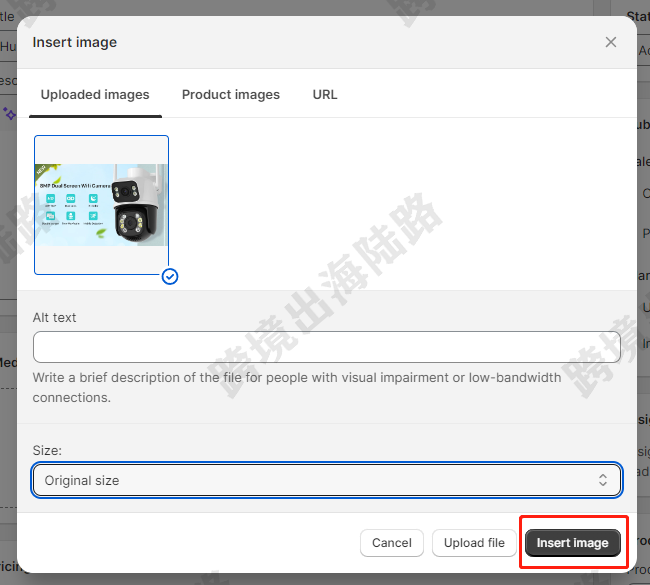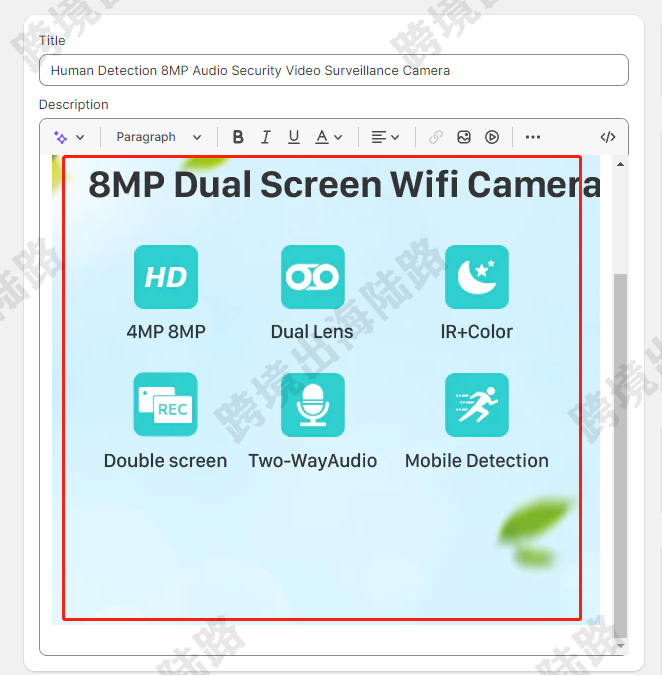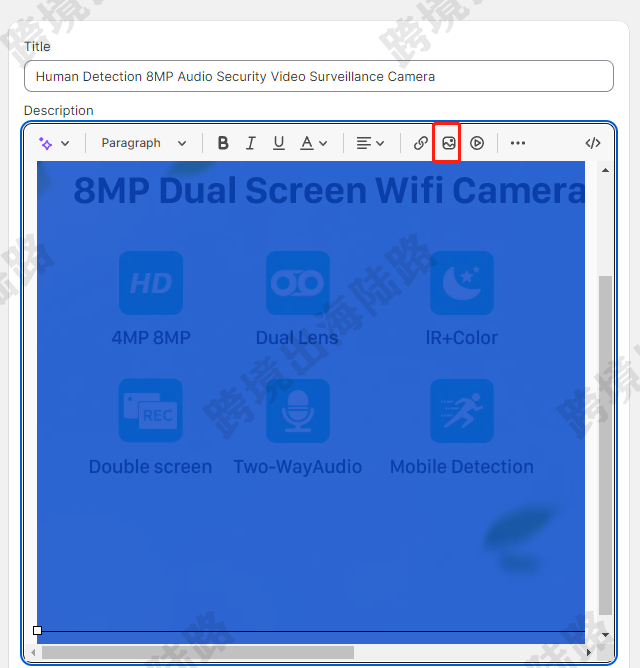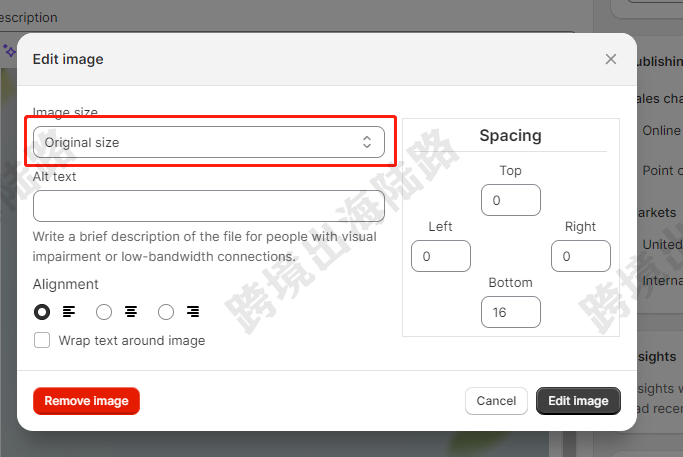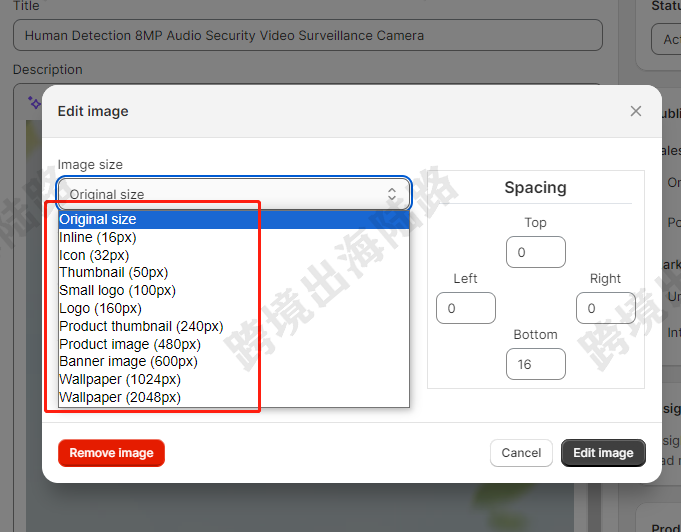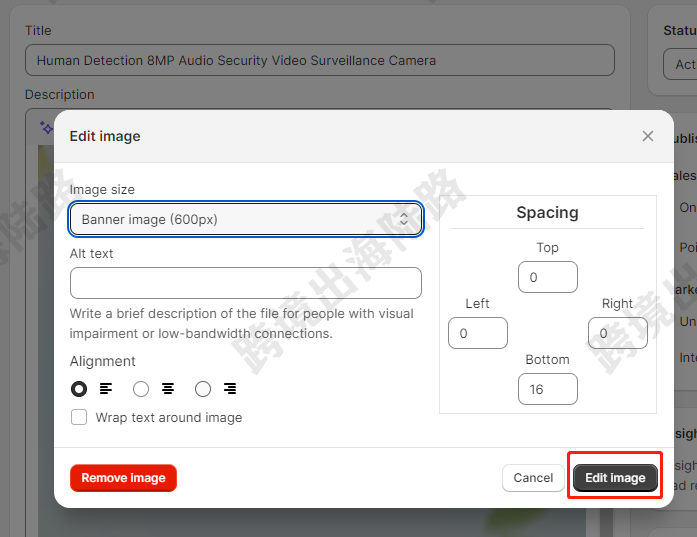【Shopify】在哪里调整Shopify产品描述图片大小?

【Shopify】在哪里调整Shopify产品描述图片大小?
Shopify产品描述图片大小问题是经常被问到的,那是因为我们在上传图片的时候常会忽略Size,直接选择插入图片。以下是调整Shopify产品描述图片大小步骤。
1.在产品上传页面的Description,点击Insert image图片图标
2.点击upload file
3.选择目标图片,点击打开
4.点击目标图片
5.可以看到Size,Product image(480px)是默认的尺寸,如果您需要更改,可以点击Product image(480px)
6.可以看到有很多尺寸可以选择,可以选择一个,如果不合适,还可以再调整
7.选择尺寸之后,点击Insert image
8.产品上传完保存之后,需要预览下产品页,如果图片尺寸不适合,可以再回到产品上传页面,点击要调整的图片
9.点击Insert image图片图标
10.在Image size处,点击
11.继续更改图片尺寸
12.点击Edit image
13.再次预览产品页,通过多次直接调整图片看看是否能达到自己需要的尺寸。如果直接更改图片尺寸仍然未能达到需要的需求,那就需要调整图片的原尺寸了,可参考文章:【Shopify】Shopify产品描述图片大小不一,怎么办?
(图片来源:Shopify后台截图)
(来源:公众号 跨境出海实操干货)
以上内容属作者个人观点,不代表红帽云邮立场!本文经原作者授权转载,转载需经原作者授权同意。
版权声明:本站内容源自互联网,如有内容侵犯了你的权益,请联系删除相关内容。
 邮件群发-邮件群发软件|邮件批量发送工具|群发邮件平台|批量邮箱发送系统公司
邮件群发-邮件群发软件|邮件批量发送工具|群发邮件平台|批量邮箱发送系统公司